- Base de connaissances
- CRM
- Fiches d'informations
- Gérer les types et onglets de pages index
BêtaGérer les types et onglets de pages index
Dernière mise à jour: 7 octobre 2025
Disponible avec le ou les abonnements suivants, sauf mention contraire :
-
Licences utilisateurs requises pour certaines fonctionnalités
Sur les pages index des objets, vous pouvez configurer la visualisation et les fiches d’informations affichées pour vos objets définis par HubSpot et personnalisés. Avec les types de vue, vous pouvez sélectionner la manière dont vous souhaitez afficher vos fiches d’informations (par exemple, tableau ou tableau). Avec les onglets de vue, vous pouvez filtrer les fiches d’informations dont vous avez besoin et les trier par valeur de propriété (par exemple, les contacts créés le plus récemment).
Remarque : Votre compte peut utiliser des noms personnalisés pour chaque objet (par exemple, compte au lieu d’entreprise). Ce document fait référence aux objets par leur nom par défaut HubSpot.
Découvrez-en davantage sur la configuration de vos onglets de vue.
Gérer les types de vues
Vous pouvez changer le type de vue en fonction de vos besoins. Par exemple, vous souhaitez voir un tableau de vos contacts détenus triés par date du dernier engagement.
Pour changer de type d’affichage :
- Accédez à vos fiches d’informations.
- Cliquez sur le bouton Type de vue , puis sélectionnez un type de vue :
- Vue Tableau : une présentation de colonnes et de lignes. Les colonnes sont des propriétés et les lignes sont leurs valeurs.
- Vue en tableau : une présentation basée sur des cartes et organisée par phase de pipeline.
- Vue de rapport : une mise en page de rapport d’objet unique avec plusieurs options d’affichage.
- Vue du calendrier : une mise en page organisée par heure et date.
- Gantt : une vue de la chronologie avec des points de données représentant les fiches d’informations et les tâches.
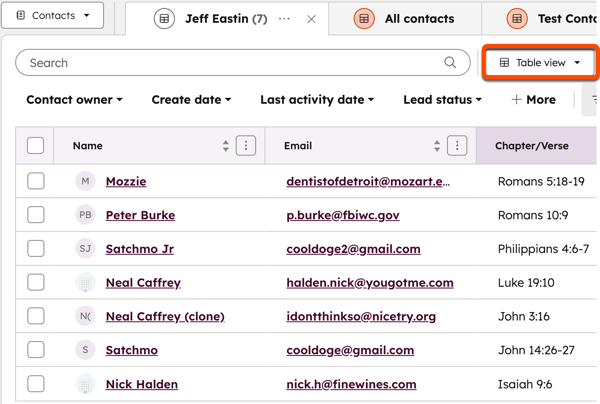
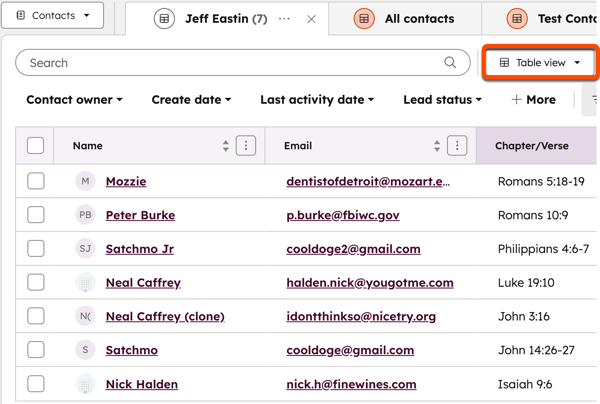
Utiliser le type d’affichage de tableau
Vous pouvez gérer les fiches d’informations et modifier les valeurs des propriétés en masse dans la vue Tableau. Par exemple, vous pouvez utiliser l’onglet Vue des fiches d’informations non attribuées pour afficher toutes les fiches d’informations qui n’ont pas de propriétaire, en sélectionner plusieurs et les attribuer en masse.
Pour configurer l’affichage en tableau :
- Accédez à vos fiches d’informations.
- Sélectionnez un onglet de vue.
- Cliquez sur le bouton Type d’affichage , puis sélectionnez Vue Tableau.
- À côté du bouton de type d’affichage, cliquez sur l’icône settingsIcon Configurer pour développer le panneau de personnalisation.


- Dans le panneau de droite, configurez les éléments suivants :
- Agination : définit le nombre par défaut d’enregistrements affichés pour la vue de tableau. Cela s’applique à la vue de tableau pour tous les objets.
- Hauteur de ligne : définissez la hauteur de ligne par défaut affichée pour la vue de tableau. Cela s’applique à la vue de tableau pour tous les objets.
- Rayures zébrées : définissez des rayures de rangées alternatives.
Mise en évidence conditionnelle
Pour configurer la mise en évidence conditionnelle :
- Accédez à vos fiches d’informations.
- Sélectionnez un onglet de vue.
- Cliquez sur le bouton Type d’affichage , puis sélectionnez Vue Tableau.
- Dans une colonne de type propriété Nombre (par exemple, Montant sur une page index des transactions), cliquez sur l’icône des trois points verticaux et sélectionnez Ajouter une mise en surbrillance conditionnelle.
- Dans la boîte contextuelle, sélectionnez un style de couleur.
- Cliquez sur Appliquer.
 Pour modifier ou supprimer la mise en surbrillance conditionnelle :
Pour modifier ou supprimer la mise en surbrillance conditionnelle :
- Accédez à vos fiches d’informations.
- Sélectionnez un onglet de vue.
- Cliquez sur le bouton Type d’affichage , puis sélectionnez Vue Tableau.
- Dans une colonne de type propriété Nombre (par exemple, Montant sur une page index de transaction), cliquez sur l’icône des trois points verticaux et sélectionnez Modifier la mise en surbrillance conditionnelle.
- Dans la boîte contextuelle, sélectionnez un style de couleur.
- Cliquez sur Appliquer.
- Si vous souhaitez supprimer les surlignes, cliquez sur Supprimer.
Découvrez-en davantage sur la personnalisation des colonnes de l’affichage de tableau ou la modification en masse des fiches d’informations.
Utiliser le type de vue de tableau de bord
Vous pouvez gérer les fiches d’informations et modifier les valeurs des propriétés dans la vue des cartes de tableau de bord. Dans cette vue, vous pouvez visualiser vos données par phases dans un pipeline . Pour les contacts et les entreprises, il s’agit de la propriété de la phase Cycle de vie. Selon l’objet que vous consultez, différentes options de filtre s’affichent.
Pour personnaliser la vue du tableau de bord :- Accédez à vos fiches d’informations.
- Sélectionnez un onglet de vue.
- Cliquez sur le bouton Type d’affichage , puis sélectionnez Vue de tableau de bord.
- À côté du bouton de type d’affichage, cliquez sur l’icône settingsIcon Configurer pour développer le panneau de personnalisation.


- Dans le panneau de droite :
- Cliquez sur le menu déroulant Regroupement de colonnes , puis sélectionnez une propriété.
- Cliquez sur le menu déroulant Afficher les colonnes , puis sélectionnez les options qui apparaissent sur le tableau de bord (par exemple, afficher/masquer les utilisateurs si vous utilisez la propriété Propriétaire du contact ).
- Dans la section Configuration des cartes , cliquez sur le menu déroulant Modifier , puis sélectionnez une option pour personnaliser l’affichage des cartes de tableau de bord.
Utiliser le type de vue de rapport
Vous pouvez visualiser vos fiches d’informations avec le type de vue de rapport. Vous pouvez configurer le graphique, les propriétés, les dimensions, la comparaison et le tri du rapport. Par exemple, vous souhaitez voir un graphique à barres de votre onglet de vue Contacts de la prise de contact regroupés par phase du cycle de vie et par rapport à l’année précédente.
Par défaut, le rapport affiche un graphique à barres horizontales avec l’axe X Nombre de propriétés de [objet] (nombre de contacts, par exemple) résumées par pipeline ( Cycle de vie pour les contacts ou les entreprises, par exemple).
Pour personnaliser la vue de rapport :
- Accédez à vos fiches d’informations.
- Sélectionnez un onglet de vue.
- Cliquez sur le bouton Type d’affichage , puis sélectionnez Affichage du rapport.
- À côté du bouton de type d’affichage, cliquez sur l’icône settingsIcon Configurer pour développer le panneau de personnalisation.


- Dans l’onglet Graphiques , vous pouvez personnaliser les éléments suivants :
- Type de graphique : sélectionnez le type d’affichage visuel (par exemple, barre horizontale, KPI, ligne).
- Propriété : sélectionnez le point de données clé pour le rapport et l’agrégation, comme Somme. Vous pouvez ajouter jusqu’à quatre propriétés au total.
- Dimension : sélectionnez une propriété pour regrouper vos données. Par exemple, vous avez un graphique à barres horizontales qui affiche le nombre de transactions. Sélectionnez Phase de la transaction comme dimension à afficher sur l’axe Y.
- Ventiler par : sélectionnez une propriété pour coder la répartition de votre rapport par couleur.
- Dans l’onglet Avancé , vous pouvez personnaliser les paramètres suivants :
- Par rapport à : sélectionnez la période à comparer (par exemple, cette année à l’année dernière).
- Trier par : sélectionnez la propriété ou la dimension pour trier le rapport.
Utiliser le type d’affichage du calendrier
Vous pouvez afficher les fiches d’informations au format jour, semaine ou mois en fonction d’une propriété de date. Par exemple, vous pouvez configurer le calendrier pour afficher les contacts regroupés par la propriété Date de l’activité suivante afin d’afficher votre prochaine prise de contact.
Pour utiliser l’affichage du calendrier :
- Accédez à vos fiches d’informations.
- Sélectionnez un onglet de vue.
- Cliquez sur le bouton Type d’affichage , puis sélectionnez Afficher l’affichage du calendrier.
- À côté du bouton de type d’affichage, cliquez sur l’icône settingsIcon Configurer pour ouvrir le panneau des paramètres de calendrier.


- Cliquez sur le menu déroulant Configuration du calendrier et sélectionnez une propriété.
- Cliquez sur l’interrupteur Week-ends pour activer ou désactiver l’affichage des week-ends sur le calendrier.
- Lorsque vous avez terminé, cliquez sur le X.
- Si vous utilisez un onglet de vue personnalisé, cliquez sur Enregistrer pour enregistrer vos modifications.
- En haut du tableau, vous pouvez gérer les éléments suivants :
- Zoom du calendrier : cliquez sur le menu déroulant Mois et sélectionnez une période (par exemple, un jour, une semaine).
- Navigation dans le calendrier : cliquez sur les flèches historiques ou futures pour naviguer par unité de temps (par exemple, si une semaine est sélectionnée, avancer d’une semaine). Cliquez sur Aujourd’hui pour recentrer sur la date d’aujourd’hui.
- Cliquez sur l’icône Fermer pour masquer la barre latérale gauche.
- Cliquez sur le nom d’une fiche d’informations sur le calendrier pour l’ouvrir dans le panneau d’aperçu de droite.
Utiliser le type d’affichage Gantt
Abonnement requis Un abonnement Starter, Pro ou Entreprise est requis pour utiliser le type d’affichage Gantt.
Vous pouvez afficher les chronologies des fiches d’informations de projet, de transaction et de service ainsi que les tâches associées avec le type d’affichage Gantt. Par exemple, vous pouvez voir depuis combien de temps les transactions sont ouvertes en fonction de leurs dates de création et de conclusion.
Pour utiliser le type d’affichage Gantt :
- Accédez aux projets, aux transactions ou aux services :
- Dans votre compte HubSpot, accédez à CRM > Projets.
- Dans votre compte HubSpot, accédez à CRM > Transactions.
- Dans votre compte HubSpot, accédez à CRM > Services.
- Cliquez sur le bouton Type d’affichage , puis sélectionnez Vue de Gantt.
- En haut du tableau, vous pouvez gérer les éléments suivants :
- Chronologie Zoom : cliquez sur le menu déroulant date , puis sélectionnez une valeur pour ajuster la portée de la chronologie (par exemple, jours, semaines, mois).
- Chronologie : cliquez sur les leftIcon flèches historiques ou rightIconfutures pour faire défiler horizontalement la chronologie. Vous pouvez également utiliser les touches fléchées ou le trackpad de votre clavier. Cliquez sur Aujourd’hui pour recentrer sur la date d’aujourd’hui.
- Filtres de tâches : cliquez sur le menu déroulant Statut de la tâche, puis sélectionnez les optionspour afficher uniquement certaines tâches sur la chronologie (par exemple, afficher uniquement les tâches en cours).
- Passez le curseur sur le nom d’une fiche d’informations, puis cliquez sur l’icône plus pour ajouter une tâche. La tâche apparaîtra automatiquement sur la chronologie.
- Passez le curseur sur le nom d’une fiche d’informations, puis cliquez sur rightIcon Développer pour afficher les tâches associées. Si les tâches sont déjà affichées, cliquez sur dropdownIcon Réduire pour masquer les tâches associées.
- Passez le curseur sur une tâche, puis cliquez sur successIcon Terminer pour la terminer.
- Placez le curseur sur une barre de chronologie, puis cliquez sur un point de terminaison et faites-le glisser pour modifier la date de début ou de fin. Vos modifications seront automatiquement enregistrées.
- Cliquez sur une barre de chronologie pour ouvrir la fiche d’informations ou la tâche dans la barre latérale d’aperçu.


Gérer les onglets de vue
Configurer un onglet d’affichage à partir de zéro
Pour créer un onglet de vue :
- Cliquez sur l’icône d’ajout, puis sélectionnez Créer une nouvelle vue.
- Sélectionnez un type de vue (par exemple, un tableau).
- Saisissez un nom, puis cliquez sur l’icône de successIcon confirmation.
- Configurez des filtres rapides, si nécessaire.
- Configurez des filtres avancés, si nécessaire.
- Sur une colonne existante, cliquez sur l’icône des trois points verticaux pour la trier, la verticalMenuIcon figer ou ajouter une colonne.
- Lorsque vous avez terminé, cliquez sur Enregistrer.
Modifier un onglet de vue existant
Une fois que vous avez créé un onglet de vue, vous pouvez le modifier ainsi que d’autres actions telles que le renommer ou gérer les filtres utilisés.
Pour modifier les filtres utilisés :
- Cliquez sur l’onglet Vue que vous souhaitez modifier.
- Cliquez sur Filtres pour afficher des options de filtrage rapides et avancées.
- Cliquez sur Filtres avancés. Vous pouvez également utiliser les filtres rapides au-dessus du tableau (par exemple, Propriétaire du contact).
- Dans le panneau de droite, cliquez sur Modifier les filtres , puis configurez les filtres souhaités.
- Cliquez sur la X dans l'angle supérieur droit.
- Lorsque vous avez terminé, cliquez sur Enregistrer.
Pour modifier l’onglet d’affichage :
- Cliquez sur l’onglet Vue que vous souhaitez modifier.
- Cliquez sur l’icône des verticalMenuIcon trois points verticaux. Les options suivantes doivent s’afficher :
- Renommer
- Clone
- Gérer le partage
- Supprimer
- Cliquez et faites glisser pour réorganiser l’onglet.
- En haut du tableau, cliquez sur Modifier les colonnes pour ajouter ou supprimer des colonnes en masse.
- Lorsque vous avez terminé, cliquez sur Enregistrer.